برنامه XBMC یک برنامه فوق العاده جهت پخش انواع فرمتهای تصویری روی اپل تی وی است.(من خودم فرمتی رو ندیدم که این برنامه نتونه پخش کنه) ، همانطور که می دونید اپل تی وی به صورت دیفالت فقط امکان پخش فرمتهای استاندارد مورد قبول اپل (Mp4 و M4v) که با آیتیونز قابل پخش هستند رو داره، و اکثر فرمتهای رایج (حد اقل تو ایران) از قبیل divX و Mkv و ... رو نمی تونه پخش کنه! برای پخش این فرمتها یک راه Convertشون به فرمت استاندارد Mp4 و پخش با آیتیونز و سپس Stream اونها روی اپل تی وی هست که پروسه بسیار زمان بریست و خیلی وقتا می تونه آزار دهنده باشه (مثلا برای دیدن یه فیلم ۲ ساعته ، نزدیک به ۱ ساعت باید برای تبدیل فرمت فقط صبر کنید) ، یک راه دیگه هم استفاده از برنامه های پخش فیلم روی اپل تی وی جیلبریک شده است. XBMCیکی از اون برنامه هاییه که برای این منظور ساخته شده.
برای نصب XBMC روی اپل تی وی جیلبریک شده خودتون دو راه دارید، یکی نصب XBMC توسط برنامه aTV Flash (black) beta 6 (راه بی دردسر و بدون نیاز به بلد بودن Command های Terminal و کانکشن ssh به اپل تی وی) و دیگری هم نصب مستقیم XBMC روی اپل تی وی (توسط Command های Terminal در مک) . که البته به کاربران تازه کار و نیمه حرفه ای ، همان راه اول پیشنهاد می شه (به کاربران حرفه ای هم ، باز راه اول رو پیشنهاد می کنم ).
).
بعد از نصب موفقیت آمیز برنامه XBMC روی اپل تی وی خود، بخشی به نام XBMCبه منوی اصلی اپل تی وی شما اضافه خواهد شد.
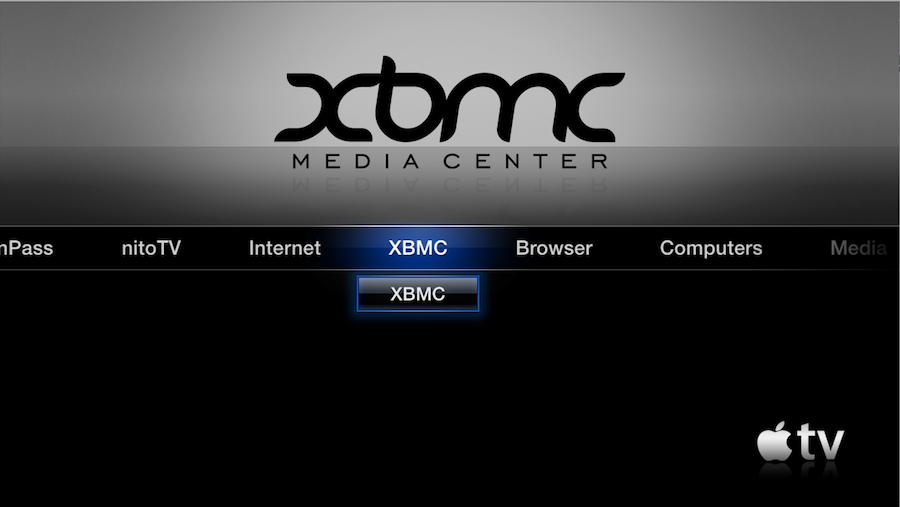
پس از انتخاب XBMC از زیرمنو، چند لحظه تصویر سیاه شده و آرم بزرگ XBMC نمایش داده می شود، و سپس وارد محیط برنامه XBMC می شوید.
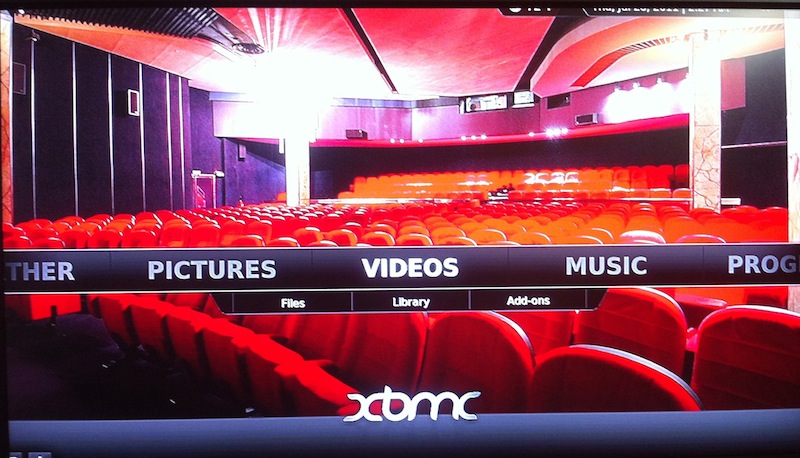
محیط کلی برنامه، چندین قسمت دارد (Videos ، Photos ، Music ، Program و ...) ، ولی خوب چون هدف اصلی ما از نصب برنامه XBMC پخش ویدیوهای با پسوند مختلف است، پس مستقیما وارد بخش ویدیو می شیم.
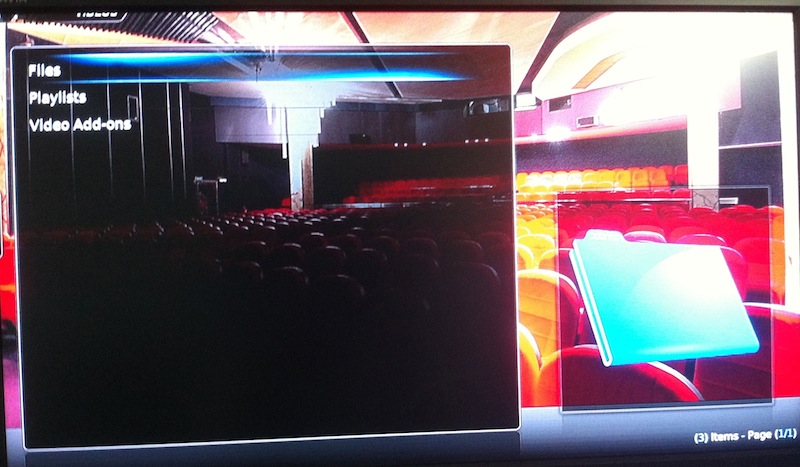
در این قسمت*،* ۳ انتخاب Files ، PlayLists و Addons داریم، Files را انتخاب می کنیم.
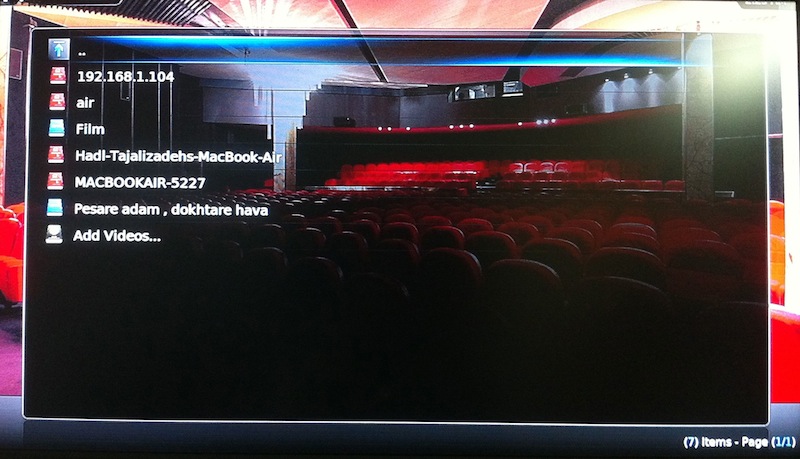
در اینجا، ویدیوها و فولدرهایی که تا حالا اضافه کردیم رو نشون می ده، اگر شما بار اولیه که دارید با XBMC کار می کنید، این قسمت شما خالیه و فقط یک گزینه Add Videos وجود داره، پس گزینه Add Videos رو انتخاب کنید

در اینجا ،*آدرس فایل مورد نظر رو از شما می خواد، خوب طبیعتا مثل هر برنامه دیگه ای روی گزینه Browse کلیک می کنیم.
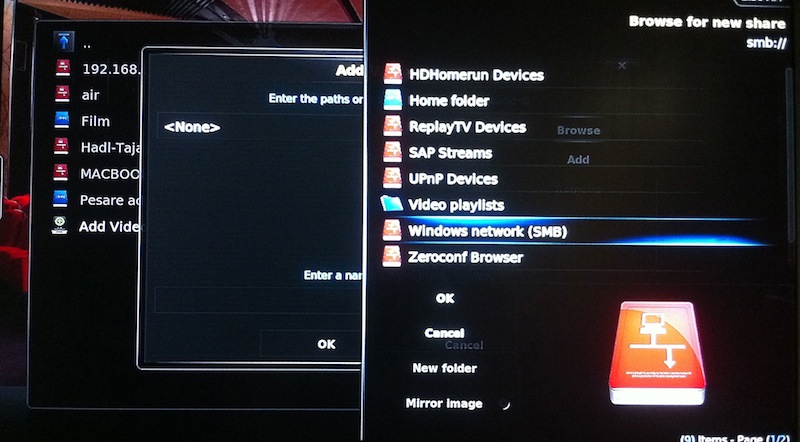
در این قسمت، با چندین گزینه مواجه می شوید، با انتخاب گزینه Home Folder می تونید به حافظه ۸ گیگیه داخلی اپل تی وی تون دسترسی داشته باشید، و اگرفیلمی رو در این حافظه کپی کرده باشید ، به راحتی اون رو پخش کنید.
اما یکی از امکانات فوق العاده جذاب تر برنامه XBMC امکان دسترسی به تمام فایل های share شده از روی کامپیوتر شما (چه ویندوز و چه مک) و پخش مستقیم این فایل ها از طریق شبکه می باشد (یعنی نیازی به کپی کل فایل روی اپل تی وی برای پخش نیست، این برنامه مستقیما فایل شما رو از روی هارد خودتون اجرا می کنه، به شرطی که فولدرش رو Share کرده باشید).
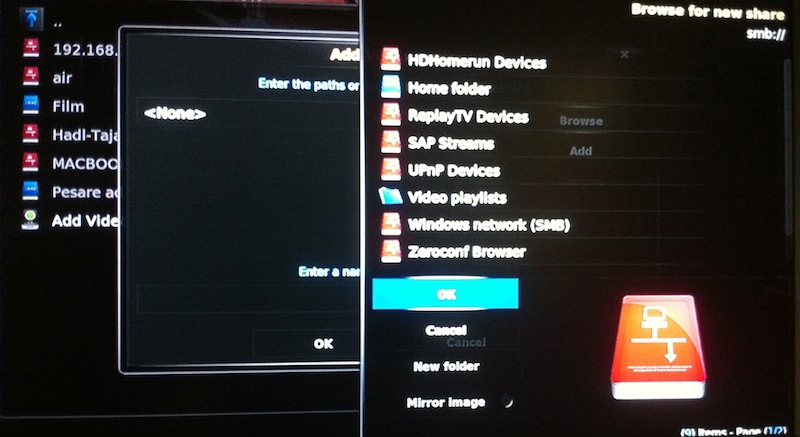
برای انجام این کار، کافیه گزینه Windows Network(SMB) رو انتخاب کنید، در صورتی که کامپیوتر شما و اپل تی وی به درستی با یکدیگر شبکه شده باشند و فایل های share شده شما ، توسط اپل تی وی تشخیص داده شود، در این قسمت گزینه WorkGroup برای شما به نمایش در خواهد آمد که با انتخاب آن و سپس انتخاب نام کامپیوتر خود، می توانید به فولدر های share شده خود دسترسی پیدا کنید.
اما در اکثر مواقع (لااقل برای من که با مک کار می کنم)*، در این مرحله خطای Share Not Availabe می دهد، اگر شما هم با همچین خطایی مواجه شدید اصلا نگران نباشید و مراحل زیر را دنبال کنید.
دکمه سمت چپ ریموت کنترل رو بزنید و سپس از دکمه های پایین، OK رو انتخاب کنید.

در اینجا از شما ،*آدرس کامپیوتری که فایل ها از آنجا Share شده را می پرسد، ابتدا از منوی کنار ، IP Address را انتخاب کنید.
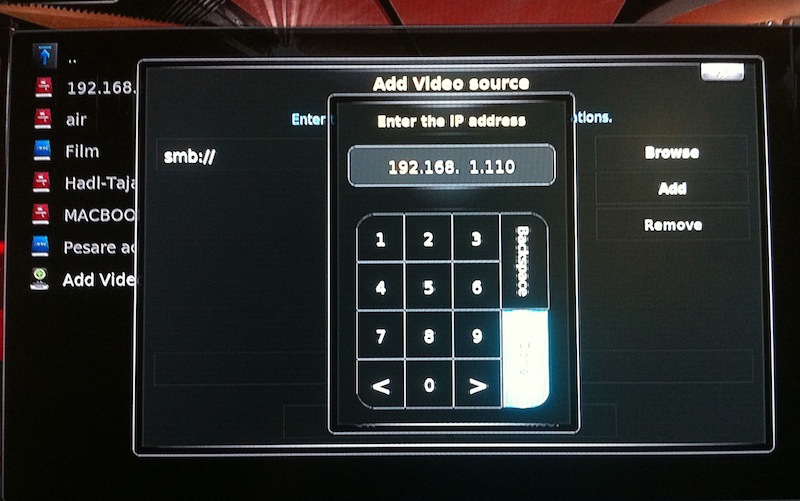
و سپس اقدام به وارد کردن IP کامپیوتری که فایل ها از آنجا share شده نمایید.
و در انتها دکمه Add و سپس Done را انتخاب کنید.
می بینید که کامپیوتر شما به لیست فایل های برنامه XBMC اضافه شده، حالا کافیه روی اون کلیک کرده و و به راحتی درون فایل های share شده کامپیوترتون جستجو کرده و فیلم مد نظر خود را انتخاب و پخش نمایید.
در هنگام پخش فیلم نیز، با انتخاب دکمه جلو و عقب روی کنترل می توانید فیلم را به میزان نزدیک به ۱ دقیقه عقب یا جلو ببرید، همچنین با انتخاب و نگه داشتن نزدیک به ۳ ثانیه دکمه وسط ریموت کنترل اپل تی وی، می توانید به تنظیمات بیشتری برای عقب و جلو زدن و نمایش یا عدم نمایش زیر نویس و خیلی امکانات دیگر ، دسترسی داشته باشید.
نکته: برای مشاهده زیر نویس فارسی با فونت درست، در برنامه XBMC کافی است به قسمت System رفته و Settings را انتخاب کنید، سپس با انتخاب قسمت Video به پنجره Video Settings هدایت شوید. در این قمست از منوی کنار Subtitles را انتخاب کرده و تنظیمات Character Set آن را روی Arabic (Windows)قرار دهید. با چندبار زدن دکمه menu از قسمت تنظیمات خارج شوید به تماشای فیلم خود با زیر نویس فارسی بپردازید.
نکته۲: دوستانی که به سیستم عامل Mac خودشون رو به Lion آپگرید کردن، قطعا متوجه شدن که Lion با شیرینگ SMB مشکل داره و علی رغم share شدن فیلمهامون تو مک، برنامه XBMCموقع اتصال به مک ، ارور می ده و نمی تونه کانکت شه.
دوستانی که بهLion آپگرید کردن، می تونن از برنامه pureFTPd استفاده کنن و یک سرور مجازی ftp روی مک Lion خودشون بسازن و بعد تو برنامه XBMC از طریق پروتکل ftp به مک وصل بشن و براحتی فیلم هاشون رو پخش کنند.
کار با این برنامه خیلی سخت نیست، اما اگر دوستان باهاش مشکل داشتن، تو هیمن تاپیک درخواست بدن،*آموزش قدم به قدم رو بذارم براشون.
نکته۳: خوب یه برنامه جدید پیدا کردم که هم راه اندازیش از pureFTPd آسون تره و هم خیلی روون تره...برنامه اسمش هست Media Master و به صورت رایگان می تونید از MacAppStore دانلود کنید..اینم لینک کامل آموزش نصب و تنظیم Media Master
برای نصب XBMC روی اپل تی وی جیلبریک شده خودتون دو راه دارید، یکی نصب XBMC توسط برنامه aTV Flash (black) beta 6 (راه بی دردسر و بدون نیاز به بلد بودن Command های Terminal و کانکشن ssh به اپل تی وی) و دیگری هم نصب مستقیم XBMC روی اپل تی وی (توسط Command های Terminal در مک) . که البته به کاربران تازه کار و نیمه حرفه ای ، همان راه اول پیشنهاد می شه (به کاربران حرفه ای هم ، باز راه اول رو پیشنهاد می کنم
 ).
).بعد از نصب موفقیت آمیز برنامه XBMC روی اپل تی وی خود، بخشی به نام XBMCبه منوی اصلی اپل تی وی شما اضافه خواهد شد.
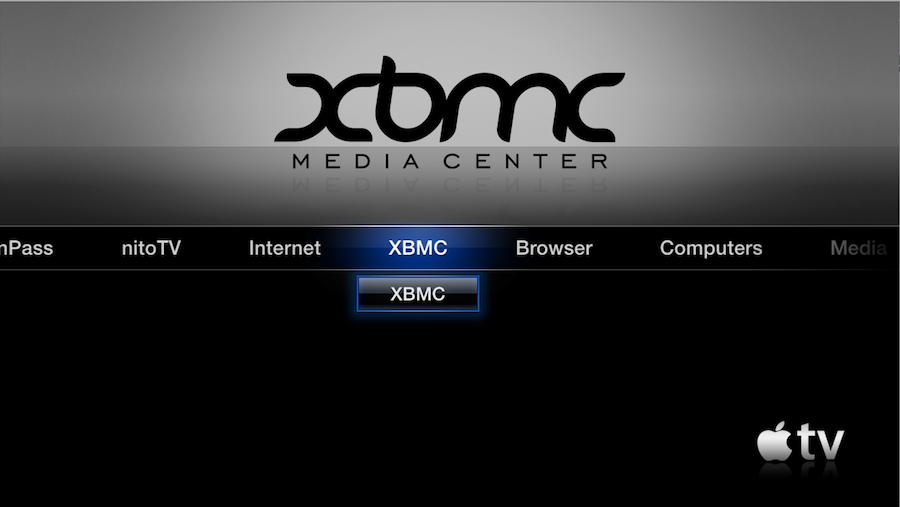
پس از انتخاب XBMC از زیرمنو، چند لحظه تصویر سیاه شده و آرم بزرگ XBMC نمایش داده می شود، و سپس وارد محیط برنامه XBMC می شوید.
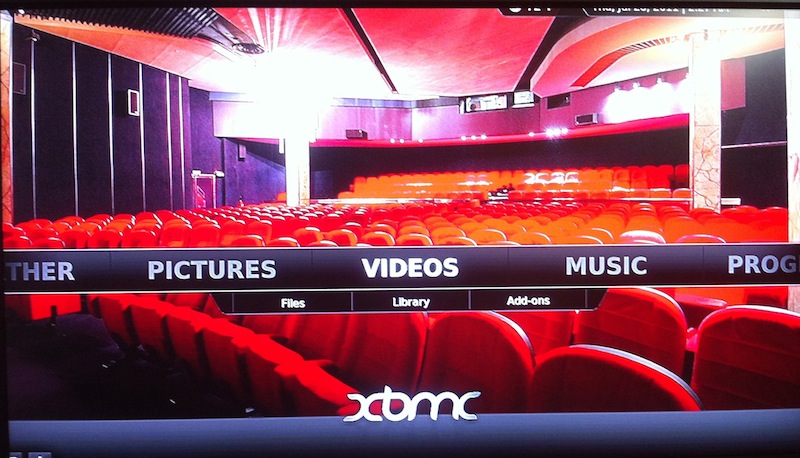
محیط کلی برنامه، چندین قسمت دارد (Videos ، Photos ، Music ، Program و ...) ، ولی خوب چون هدف اصلی ما از نصب برنامه XBMC پخش ویدیوهای با پسوند مختلف است، پس مستقیما وارد بخش ویدیو می شیم.
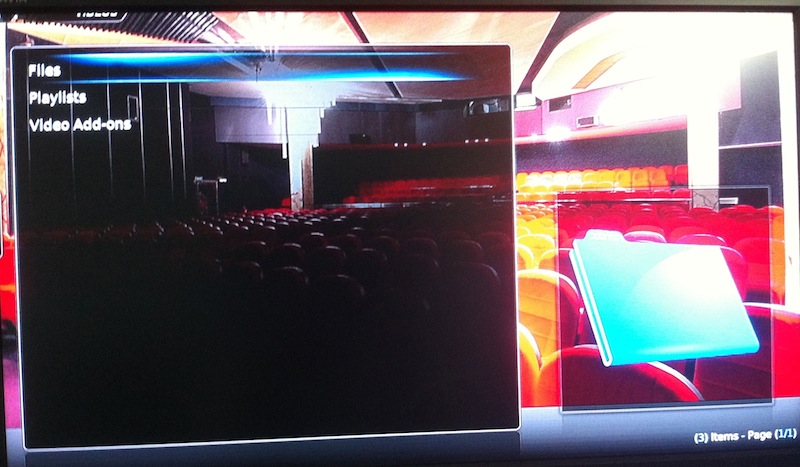
در این قسمت*،* ۳ انتخاب Files ، PlayLists و Addons داریم، Files را انتخاب می کنیم.
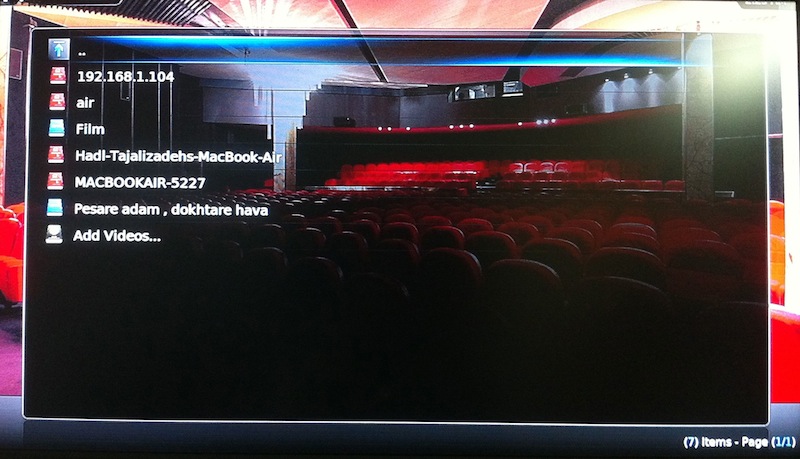
در اینجا، ویدیوها و فولدرهایی که تا حالا اضافه کردیم رو نشون می ده، اگر شما بار اولیه که دارید با XBMC کار می کنید، این قسمت شما خالیه و فقط یک گزینه Add Videos وجود داره، پس گزینه Add Videos رو انتخاب کنید

در اینجا ،*آدرس فایل مورد نظر رو از شما می خواد، خوب طبیعتا مثل هر برنامه دیگه ای روی گزینه Browse کلیک می کنیم.
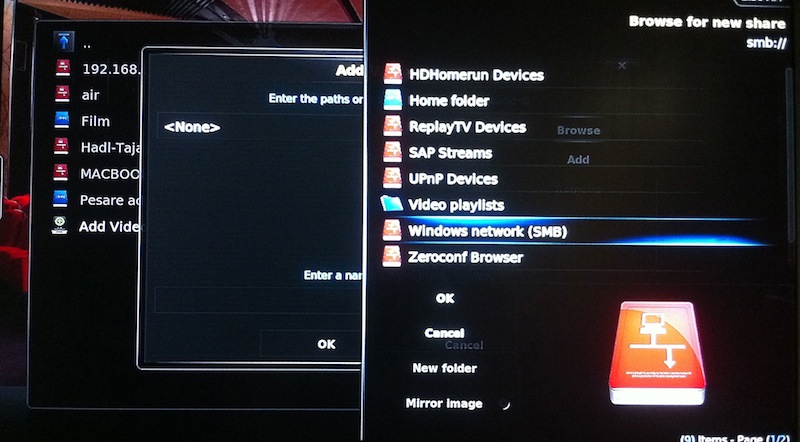
در این قسمت، با چندین گزینه مواجه می شوید، با انتخاب گزینه Home Folder می تونید به حافظه ۸ گیگیه داخلی اپل تی وی تون دسترسی داشته باشید، و اگرفیلمی رو در این حافظه کپی کرده باشید ، به راحتی اون رو پخش کنید.
اما یکی از امکانات فوق العاده جذاب تر برنامه XBMC امکان دسترسی به تمام فایل های share شده از روی کامپیوتر شما (چه ویندوز و چه مک) و پخش مستقیم این فایل ها از طریق شبکه می باشد (یعنی نیازی به کپی کل فایل روی اپل تی وی برای پخش نیست، این برنامه مستقیما فایل شما رو از روی هارد خودتون اجرا می کنه، به شرطی که فولدرش رو Share کرده باشید).
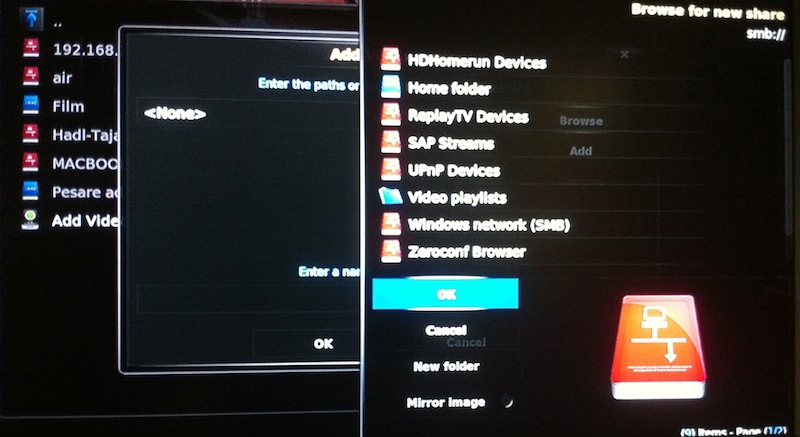
برای انجام این کار، کافیه گزینه Windows Network(SMB) رو انتخاب کنید، در صورتی که کامپیوتر شما و اپل تی وی به درستی با یکدیگر شبکه شده باشند و فایل های share شده شما ، توسط اپل تی وی تشخیص داده شود، در این قسمت گزینه WorkGroup برای شما به نمایش در خواهد آمد که با انتخاب آن و سپس انتخاب نام کامپیوتر خود، می توانید به فولدر های share شده خود دسترسی پیدا کنید.
اما در اکثر مواقع (لااقل برای من که با مک کار می کنم)*، در این مرحله خطای Share Not Availabe می دهد، اگر شما هم با همچین خطایی مواجه شدید اصلا نگران نباشید و مراحل زیر را دنبال کنید.
دکمه سمت چپ ریموت کنترل رو بزنید و سپس از دکمه های پایین، OK رو انتخاب کنید.

در اینجا از شما ،*آدرس کامپیوتری که فایل ها از آنجا Share شده را می پرسد، ابتدا از منوی کنار ، IP Address را انتخاب کنید.
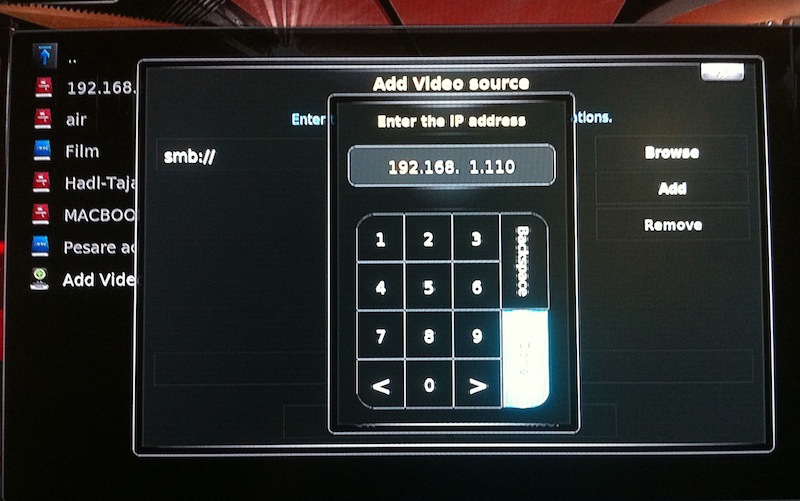
و سپس اقدام به وارد کردن IP کامپیوتری که فایل ها از آنجا share شده نمایید.
و در انتها دکمه Add و سپس Done را انتخاب کنید.
می بینید که کامپیوتر شما به لیست فایل های برنامه XBMC اضافه شده، حالا کافیه روی اون کلیک کرده و و به راحتی درون فایل های share شده کامپیوترتون جستجو کرده و فیلم مد نظر خود را انتخاب و پخش نمایید.
در هنگام پخش فیلم نیز، با انتخاب دکمه جلو و عقب روی کنترل می توانید فیلم را به میزان نزدیک به ۱ دقیقه عقب یا جلو ببرید، همچنین با انتخاب و نگه داشتن نزدیک به ۳ ثانیه دکمه وسط ریموت کنترل اپل تی وی، می توانید به تنظیمات بیشتری برای عقب و جلو زدن و نمایش یا عدم نمایش زیر نویس و خیلی امکانات دیگر ، دسترسی داشته باشید.
نکته: برای مشاهده زیر نویس فارسی با فونت درست، در برنامه XBMC کافی است به قسمت System رفته و Settings را انتخاب کنید، سپس با انتخاب قسمت Video به پنجره Video Settings هدایت شوید. در این قمست از منوی کنار Subtitles را انتخاب کرده و تنظیمات Character Set آن را روی Arabic (Windows)قرار دهید. با چندبار زدن دکمه menu از قسمت تنظیمات خارج شوید به تماشای فیلم خود با زیر نویس فارسی بپردازید.
نکته۲: دوستانی که به سیستم عامل Mac خودشون رو به Lion آپگرید کردن، قطعا متوجه شدن که Lion با شیرینگ SMB مشکل داره و علی رغم share شدن فیلمهامون تو مک، برنامه XBMCموقع اتصال به مک ، ارور می ده و نمی تونه کانکت شه.
دوستانی که بهLion آپگرید کردن، می تونن از برنامه pureFTPd استفاده کنن و یک سرور مجازی ftp روی مک Lion خودشون بسازن و بعد تو برنامه XBMC از طریق پروتکل ftp به مک وصل بشن و براحتی فیلم هاشون رو پخش کنند.
کار با این برنامه خیلی سخت نیست، اما اگر دوستان باهاش مشکل داشتن، تو هیمن تاپیک درخواست بدن،*آموزش قدم به قدم رو بذارم براشون.
نکته۳: خوب یه برنامه جدید پیدا کردم که هم راه اندازیش از pureFTPd آسون تره و هم خیلی روون تره...برنامه اسمش هست Media Master و به صورت رایگان می تونید از MacAppStore دانلود کنید..اینم لینک کامل آموزش نصب و تنظیم Media Master





نظر